Met Google Wallet kunt u gemakkelijk uw bankrekening gebruiken om te betalen. U kunt dit als volgt instellen
 Google wallet, zoals onze eigen Phil zegt, "werd geboren uit het idee dat het gemakkelijk moet zijn om dingen met jou te betalen telefoon. "Google Wallet maakt dat vrij eenvoudig, vooral wanneer uw bankrekening is gekoppeld aan het.
Google wallet, zoals onze eigen Phil zegt, "werd geboren uit het idee dat het gemakkelijk moet zijn om dingen met jou te betalen telefoon. "Google Wallet maakt dat vrij eenvoudig, vooral wanneer uw bankrekening is gekoppeld aan het.
Ik zie Google Wallet soms als een bankpas of creditcard, althans in de zin dat u dat hiermee kunt doen geld verzenden en ontvangen van en naar andere bedrijven en individuen. Het werkt met name op deze manier als u geld overmaakt van en naar uw Google Wallet-saldo, waarmee u aankopen kunt doen bij een aantal fysieke retailers die dit accepteren Google Wallet 'tikken en betalen'. Een groot aantal online retailers accepteert ook Google Wallet. Dit alles wordt mogelijk gemaakt met uw bankrekening die is gekoppeld aan Google Wallet.
Verizon biedt de Pixel 4a aan voor slechts $ 10 / maand op nieuwe onbeperkte lijnen
Dit is wat u moet doen om dingen op te zetten.
Stap 1: Klik op het hamburgermenu

In de Google Wallet-app, Selecteer die drie horizontale lijnen naast het Google Wallet-logo (of het "hamburgermenu"). U zou dit bovenaan het scherm moeten zien wanneer u de Google Wallet-app opent, en op de meeste andere schermen in de app.
Stap 2: Selecteer 'Kaarten en accounts'
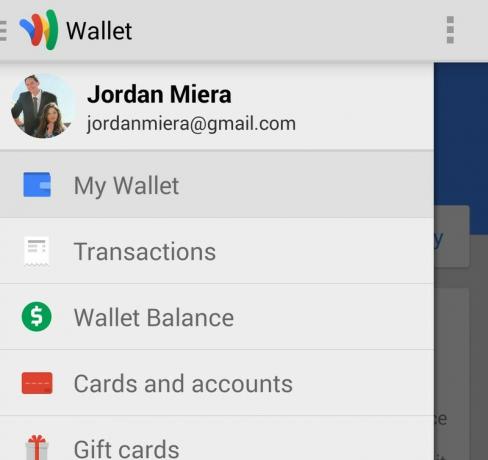
Je zou nu een menu als dit moeten zien. Ga je gang en selecteer "Kaarten en rekeningen".
Stap 3: klik op 'Bankrekening koppelen'
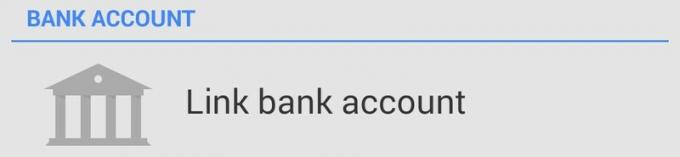
Vervolgens zou u een scherm moeten zien met creditcards en betaalpassen die u aan Google Wallet heeft gekoppeld. Onder het gedeelte over de kaarten ziet u een optie om uw bankrekening te koppelen. Selecteer die optie.
Stap 4: voer bankrekeninggegevens in
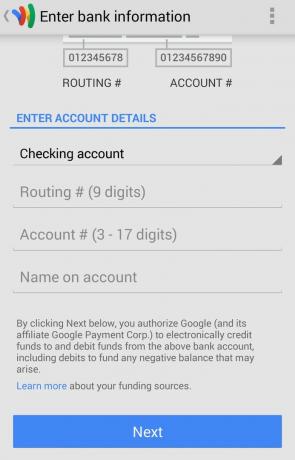
U kunt nu uw bankrekeninggegevens invoeren. U wordt gevraagd of uw rekening een betaalrekening of een spaarrekening is. U wordt ook gevraagd om de naam op uw rekening, evenals de routerings- en rekeningnummers die overeenkomen met uw bankrekening.
Stap 5: Vraag een wisselstorting aan
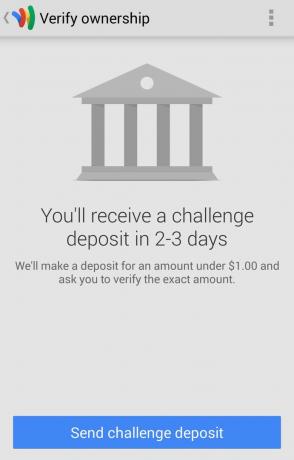
Dit is waar het leuk wordt, want je kunt geld ontvangen van Google! OK, dus het is niet veel, maar het is nog steeds best gaaf.
Om uw account te verifiëren, doet Google een kleine storting (voor $ 1 of minder). Binnen een paar dagen nadat u 'Betaalstorting verzenden' heeft geselecteerd, zou u uw geld moeten ontvangen.
Nadat u 'Betaalstorting verzenden' heeft geselecteerd, ziet u een ander scherm waarin wordt uitgelegd dat Google u een e-mail stuurt wanneer de storting is voltooid. Op het scherm wordt ook uitgelegd dat u naar de Google Wallet-app moet terugkeren nadat u uw storting heeft ontvangen om in te voeren hoeveel geld u van uw storting heeft ontvangen, waarmee de accountverificatie is voltooid.
Stap 6: Ga terug naar Google Wallet
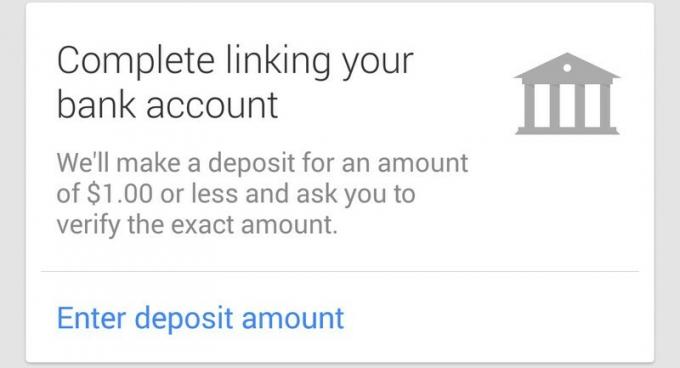
Google kan zeggen dat het 2-3 dagen duurt voordat de aanbetaling is voltooid, maar voor mij ging het de volgende dag door. Houd uw bankrekening in de gaten. De aanbetaling ging door voordat ik een bevestigingsmail van Google kreeg.
Ga terug naar Google Wallet. Scroll een beetje naar beneden totdat je de optie ziet om het linken van je bankrekening te voltooien door je stortingsbedrag in te voeren.
Stap 7: Voer het stortingsbedrag in en selecteer 'Verifiëren'
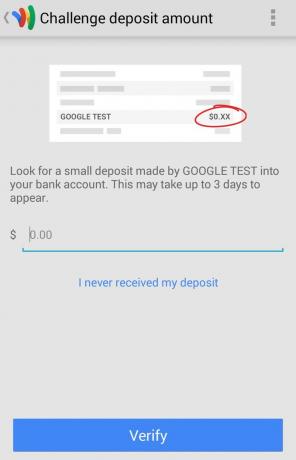
Ga je gang en voer hier in hoeveel geld je hebt ontvangen en selecteer "Verifiëren".
Zodra u dat doet, keert u terug naar het hoofdscherm van Google Wallet. U heeft nu een bankrekening die aan Google Wallet is gekoppeld!

Dit zijn de beste draadloze oordopjes die je voor elke prijs kunt kopen!
De beste draadloze oordopjes zijn comfortabel, klinken geweldig, kosten niet te veel en passen gemakkelijk in een zak.

Alles wat je moet weten over de PS5: releasedatum, prijs en meer.
Sony heeft officieel bevestigd dat het werkt aan de PlayStation 5. Hier is alles wat we er tot nu toe over weten.

Nokia lanceert twee nieuwe budget-Android One-telefoons onder de $ 200.
Nokia 2.4 en Nokia 3.4 zijn de nieuwste toevoegingen aan het budget-smartphone-assortiment van HMD Global. Omdat het beide Android One-apparaten zijn, ontvangen ze gegarandeerd twee belangrijke OS-updates en regelmatige beveiligingsupdates gedurende maximaal drie jaar.

Beveilig je huis met deze SmartThings deurbellen en sloten.
Een van de beste dingen van SmartThings is dat u een hele reeks andere apparaten van derden op uw systeem kunt gebruiken, inclusief deurbellen en sloten. Omdat ze in wezen allemaal dezelfde SmartThings-ondersteuning delen, hebben we ons gefocust op welke apparaten de beste specificaties en trucs hebben om ze toe te voegen aan je SmartThings-arsenaal.
